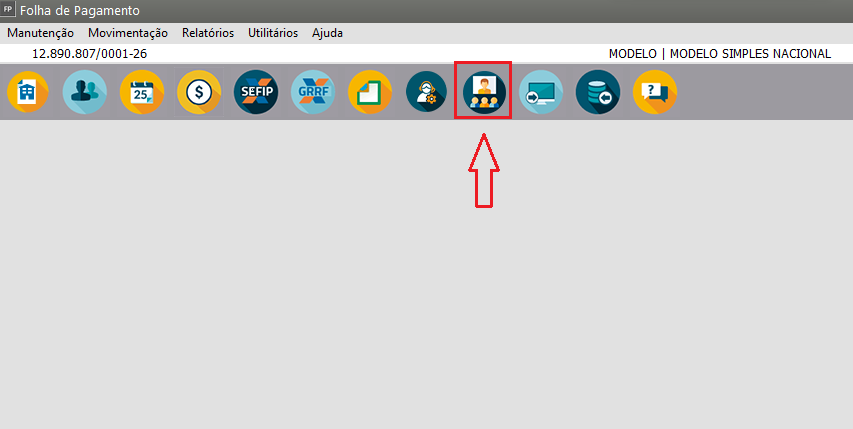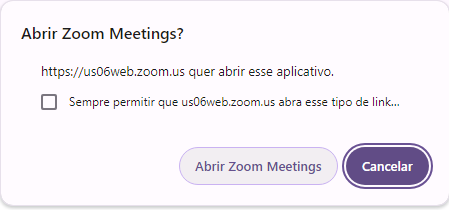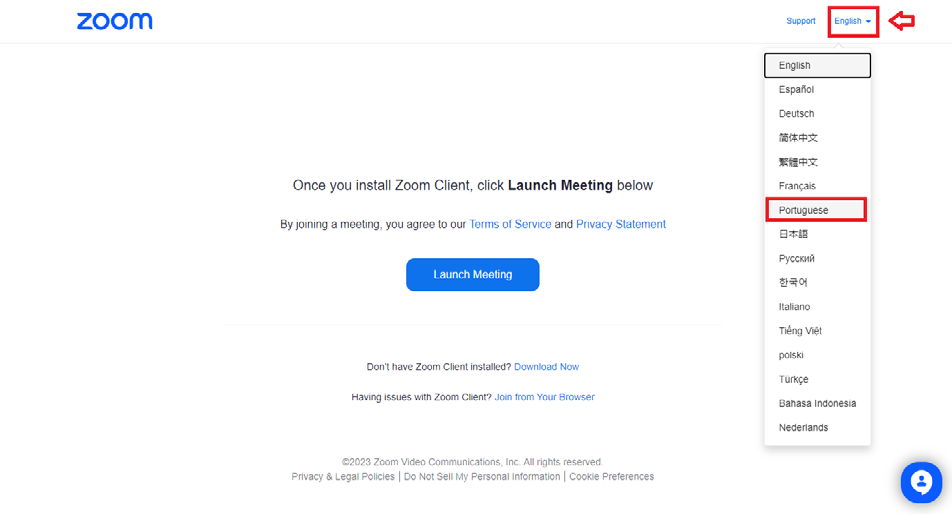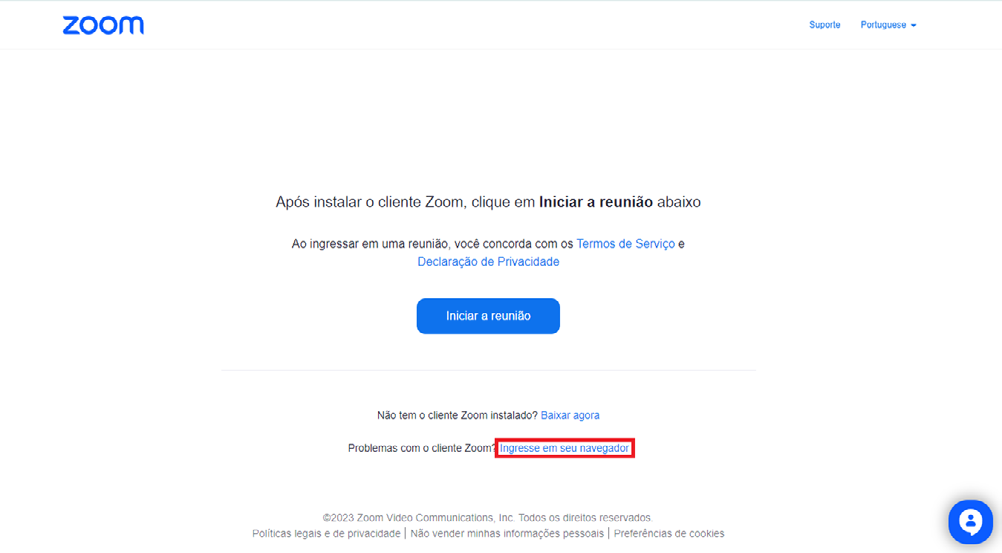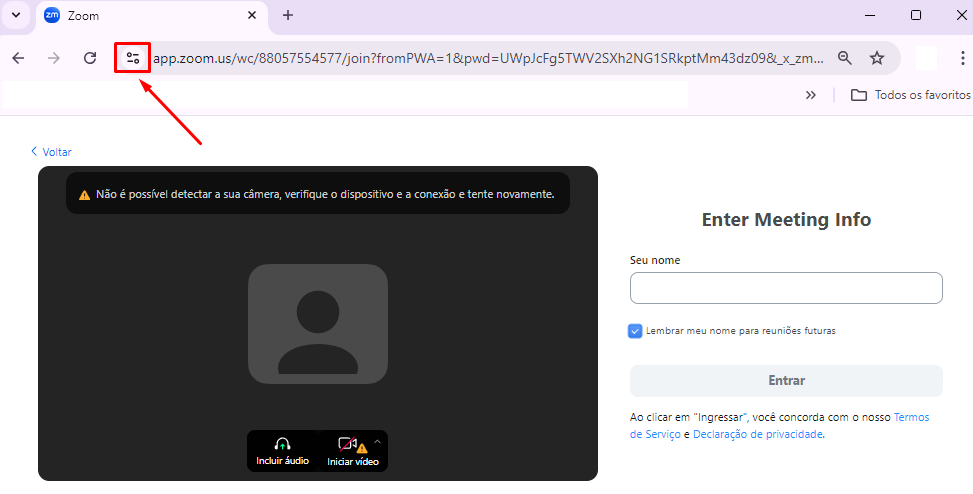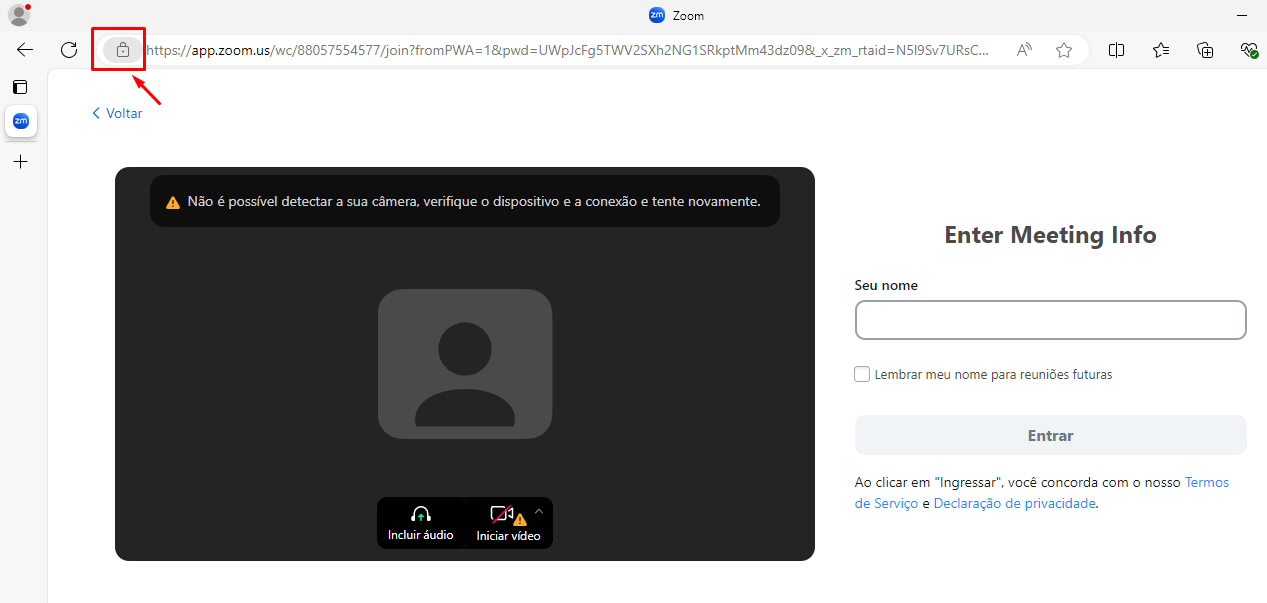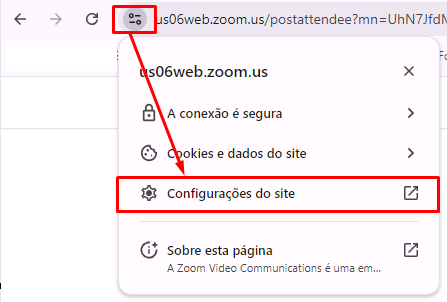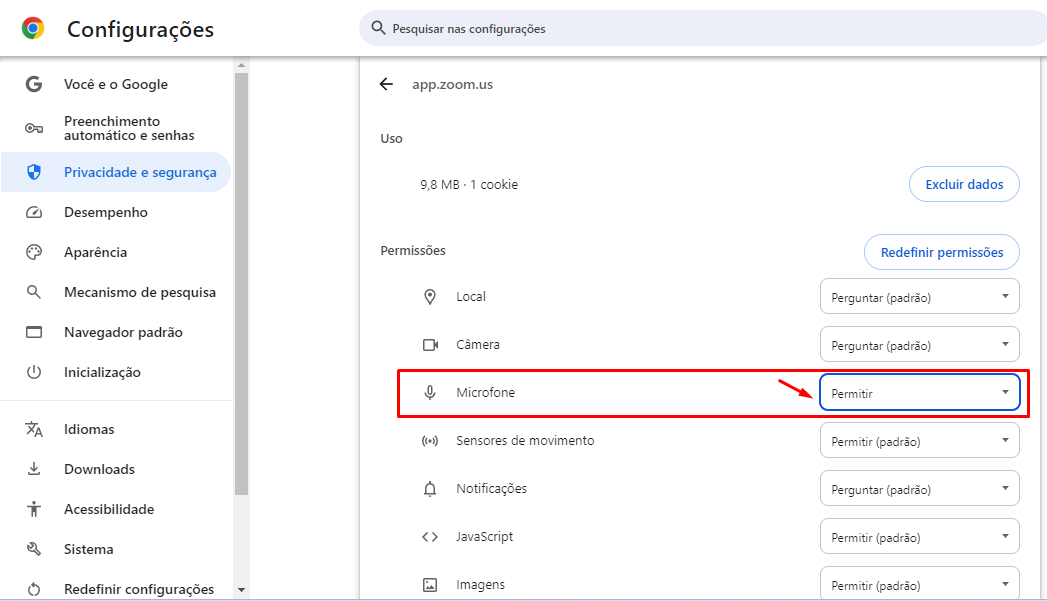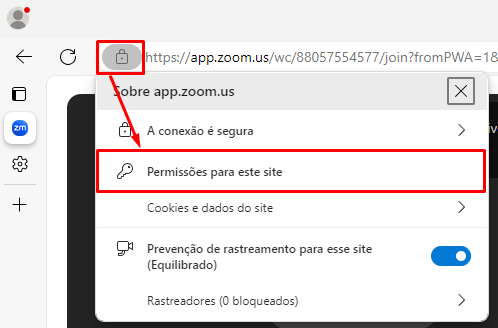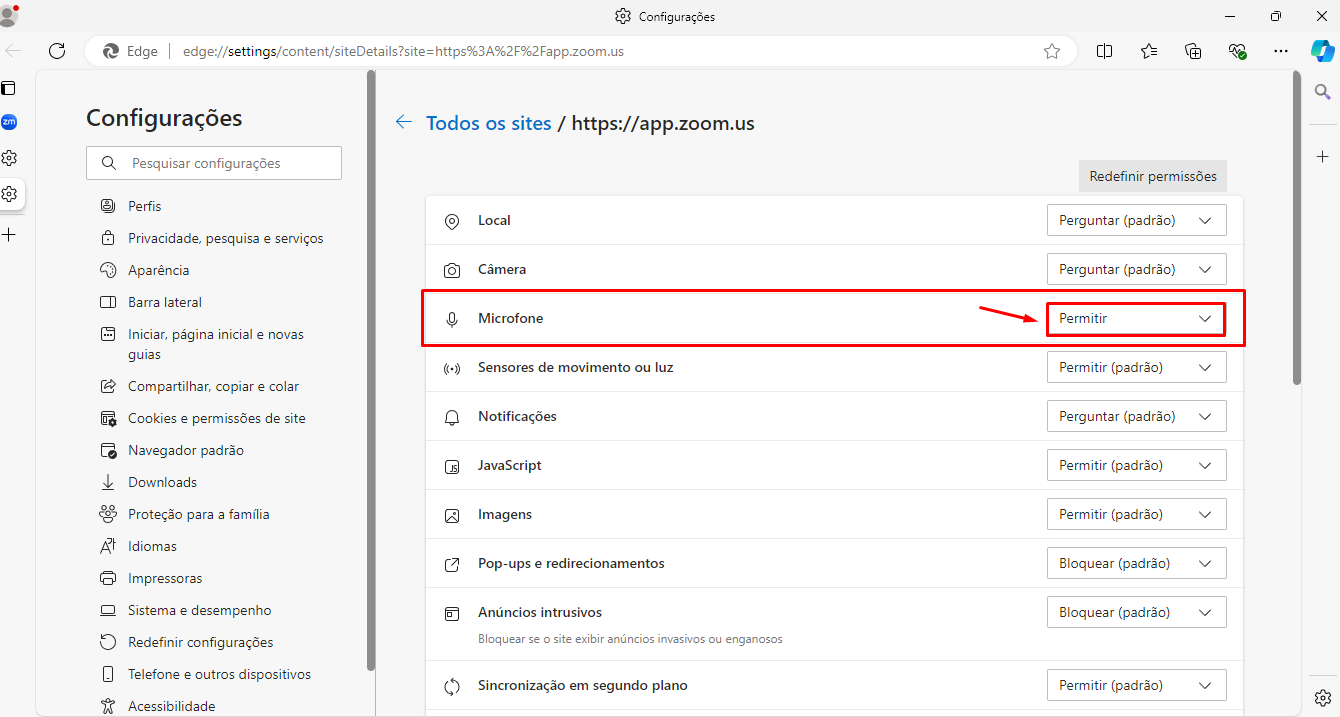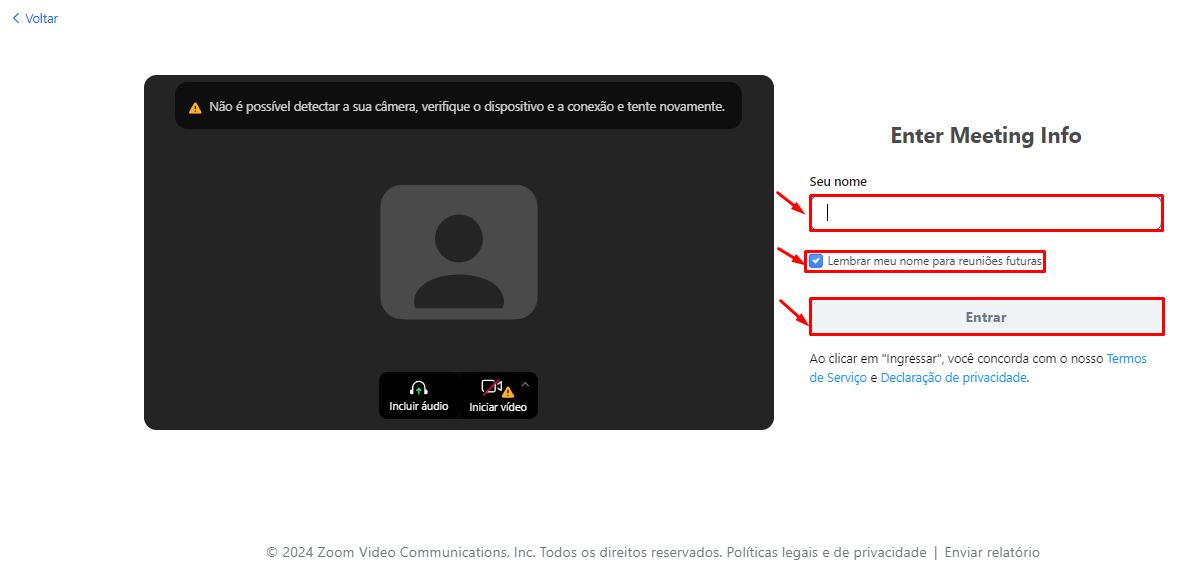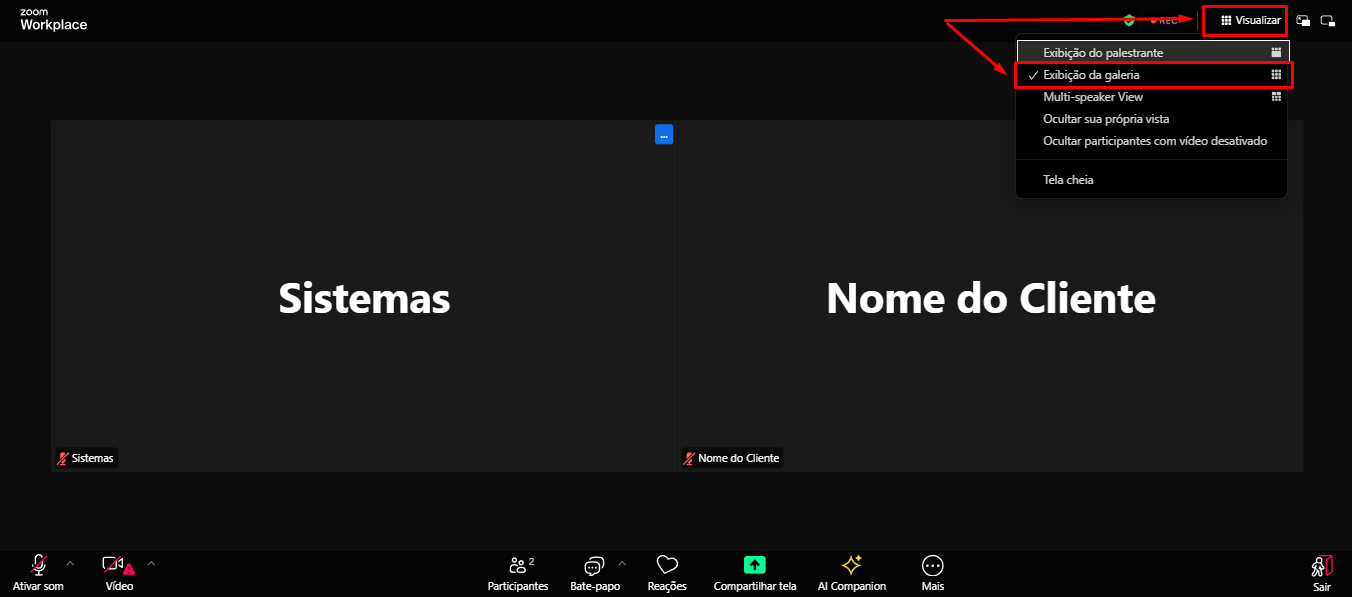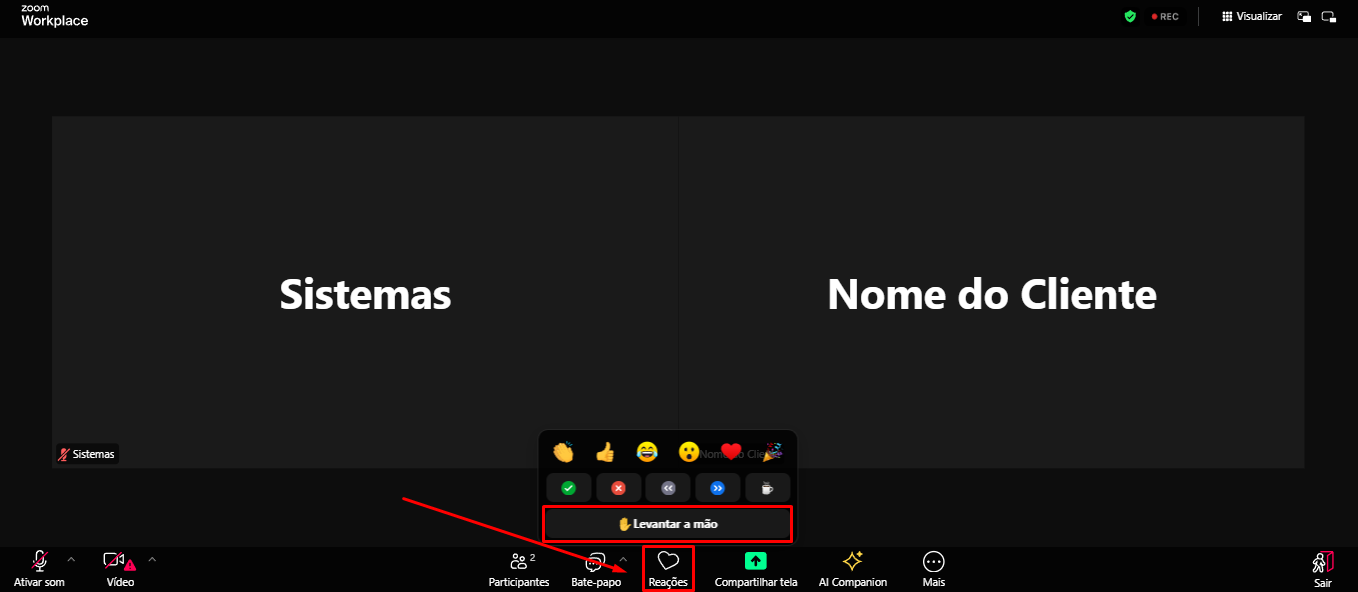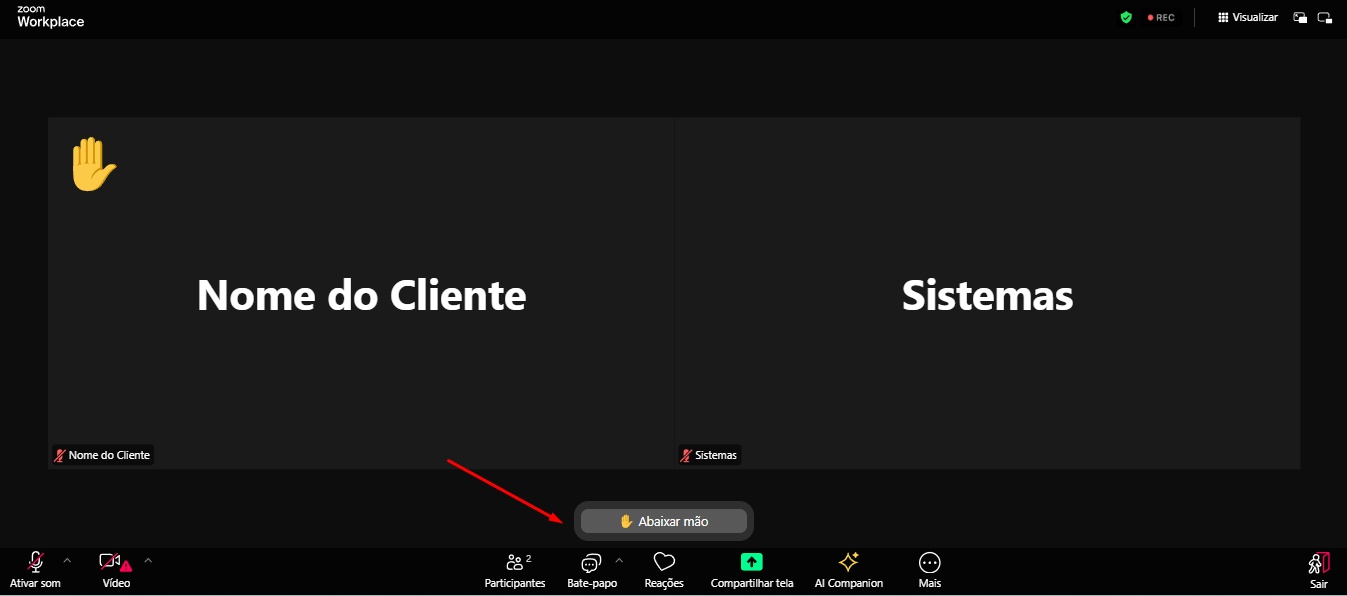Suporte Sala Virtual Zoom
Ao acessar o módulo da Folha de Pagamento, onde possui este ícone de atalho para acesso na Sala Zoom , nosso suporte técnico virtual.

Ao clicar no botão conforme a imagem abaixo, dentro do sistema, você será direcionado para o Suporte Virtual, que contará com uma atendente ao vivo, onde você poderá sanar suas dúvidas, segue passo a passo:
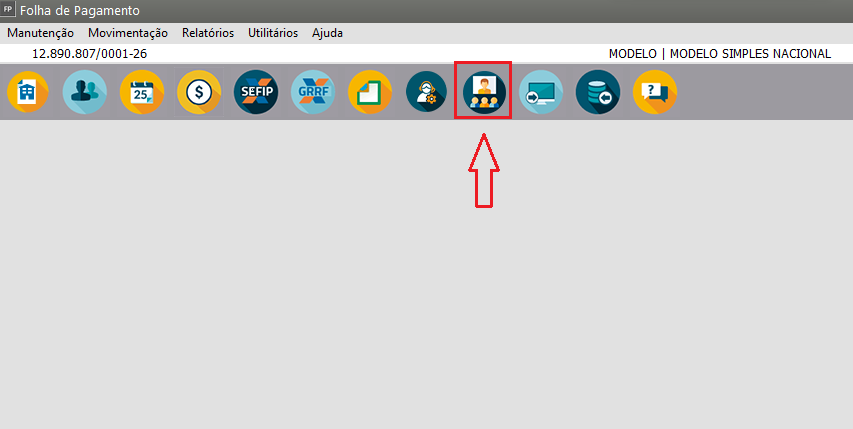
1° Passo) Prosseguir com o Navegador ou App
Ao acessar o atalho, será aberto o site do ZOOM em seu navegador. Se a mensagem abaixo for apresentada podera ignora-la clicando em "Cancelar", onde ele prosseguira o acesso na sala pelo navegador mesmo. Se clicar em "Abrir Zoom Meetings" ele irá abrir o APP em seu computador, ou baixa-lo se ainda não tiver:
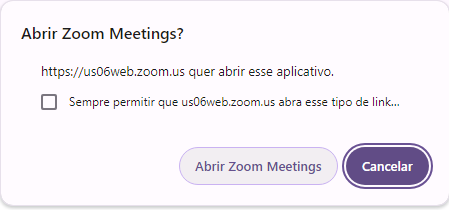

2° Passo) Idioma
Para facilitar seu acesso, altere a configuração do idioma para “português”:
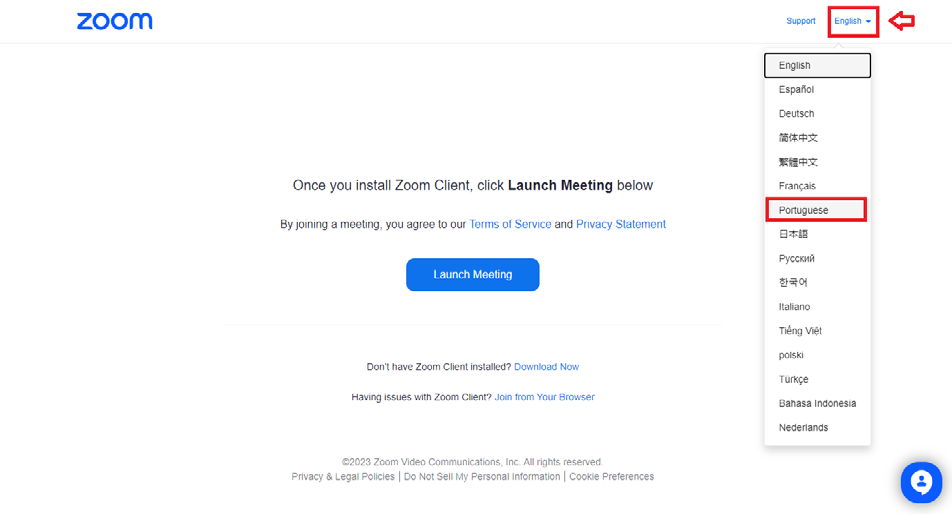
3° Passo) Selecione a opção “Ingressar em seu navegador”:
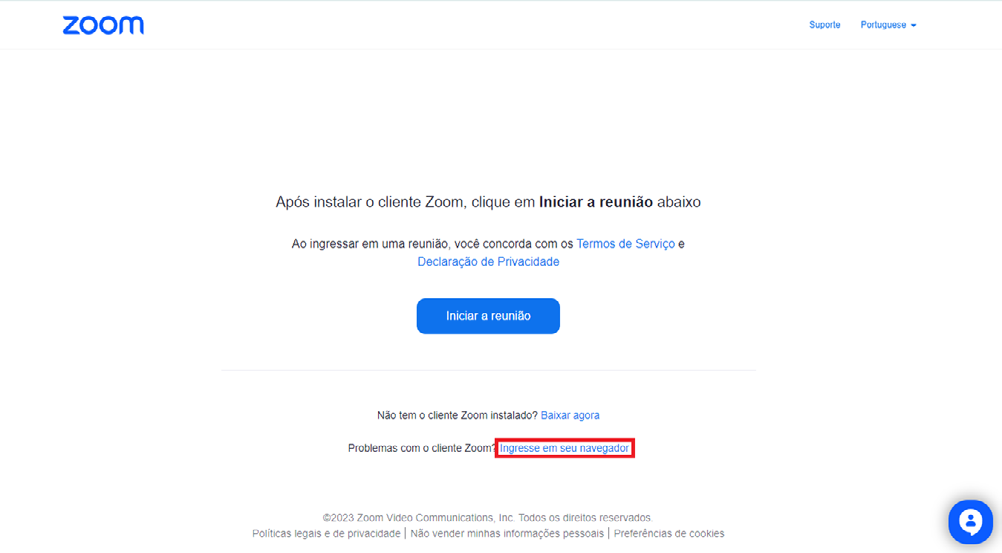
4° Passo) Permissões
ATENÇÃO: Este processo é fundamental para haver comunicação com o Suporte.
Clique no ícone "Ver Informações do Site" que pode ser um ícone diferente em cada navegador, por exemplo abaixo, o navegador CHROME:
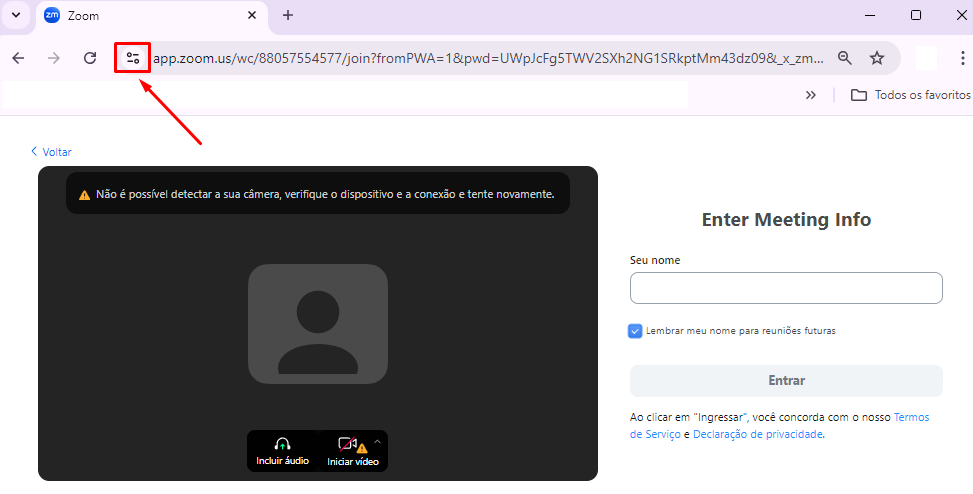
Navegador Edge:
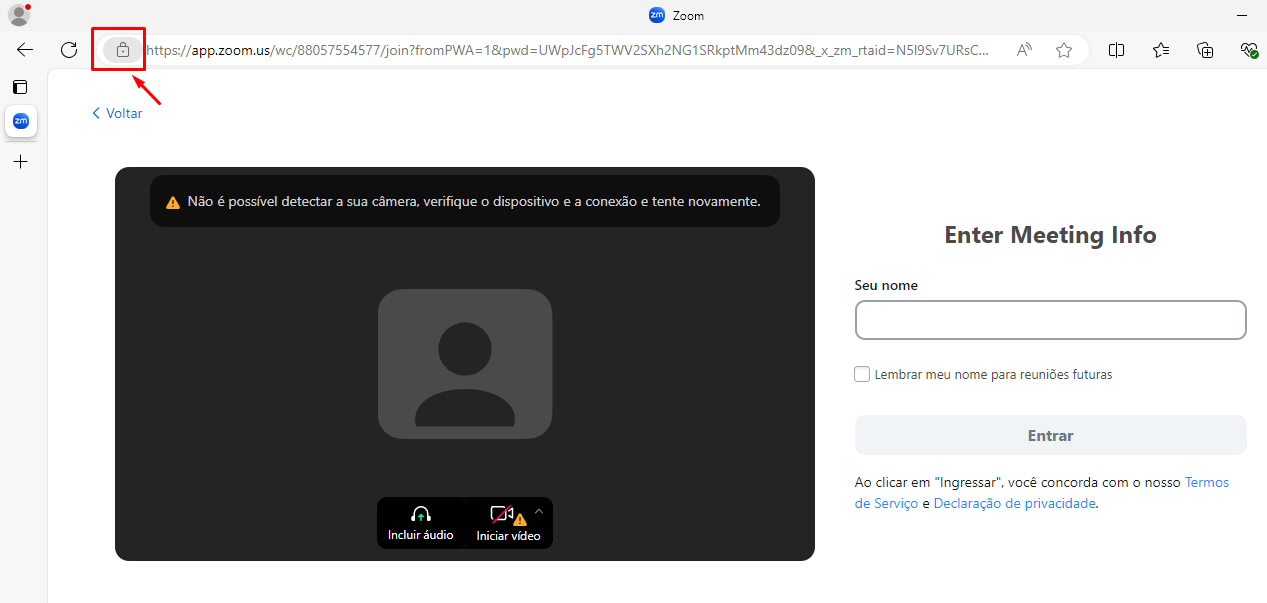
Independente do navegador, ao clicar no ícone selecione a opção "Configurações do Site" para “Permitir” a utilização de fone/microfone, mesmo que seja realizada em seu celular.
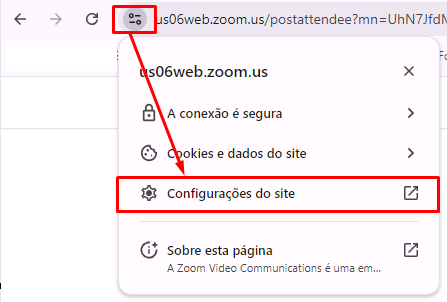
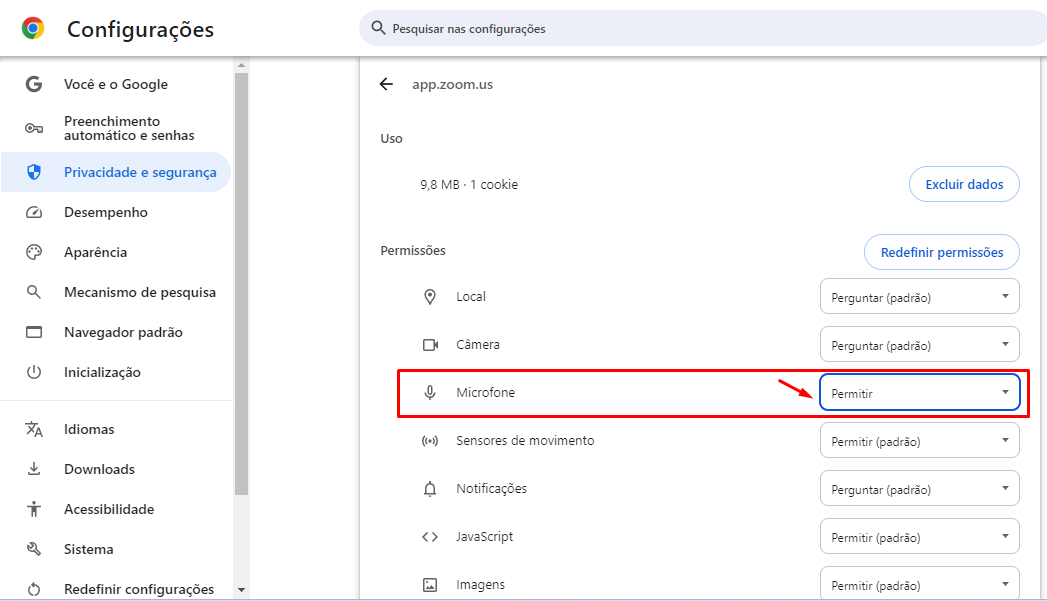
Poderá estar com outra descrição em outros navegadores como no Edge, por exemplo as "Configurações do Site" estará "Permissões do Site" mas possui o mesmo objetivo:
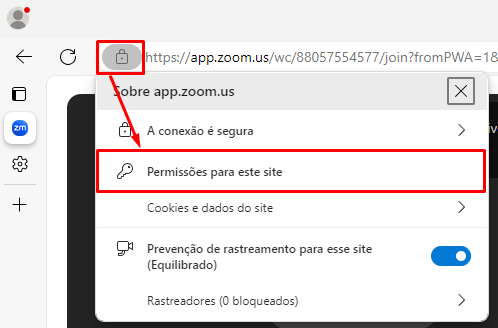
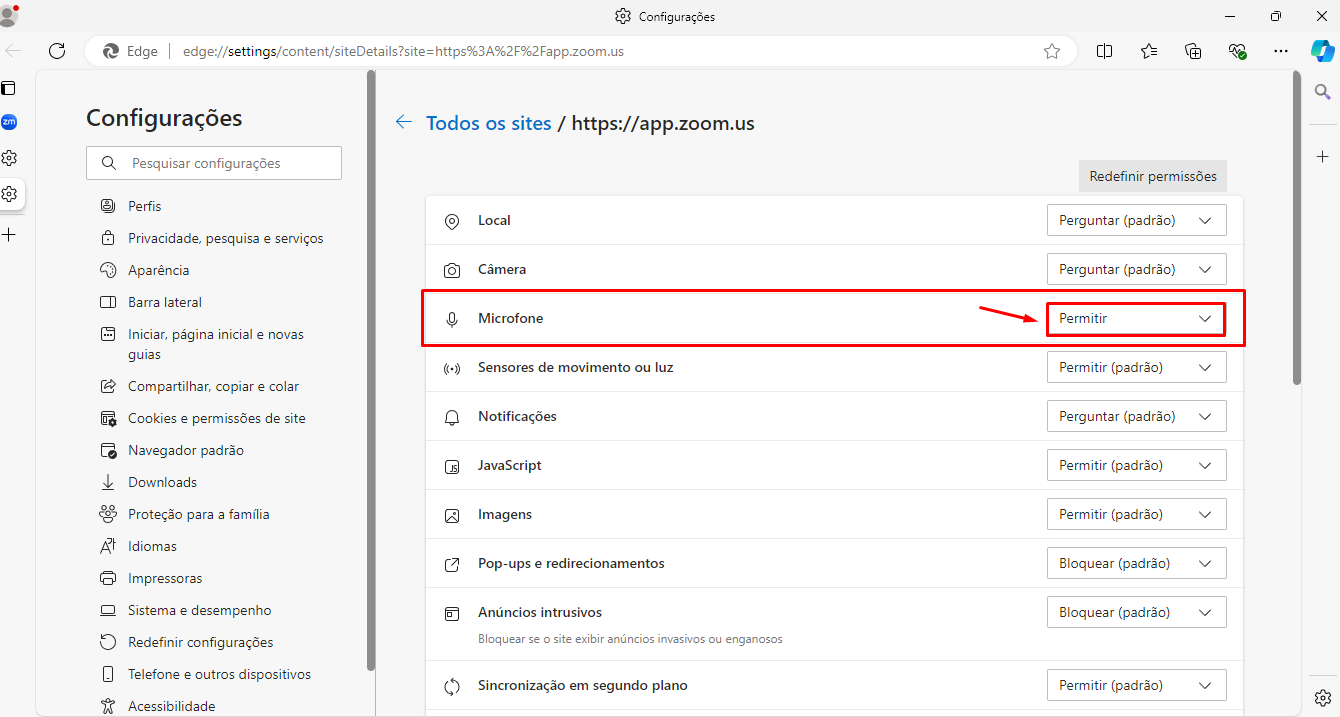
5° Passo) Informe o Nome do Participante e marque "Lembrar ..." para os próximos acessos , em seguida clique em entrar:
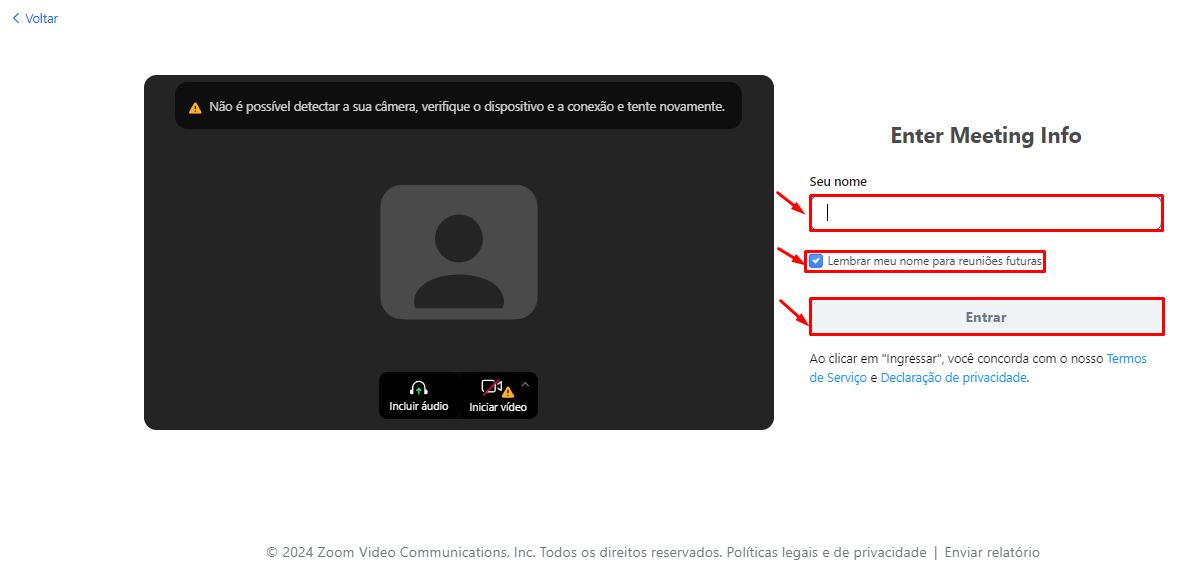
E pronto! Já está na Sala Zoom.
6° Passo) Manuseando as ferramentas da Sala
a) Exibição
Sugerimos alterar a Gradepara melhor visualização, mas é opcional:
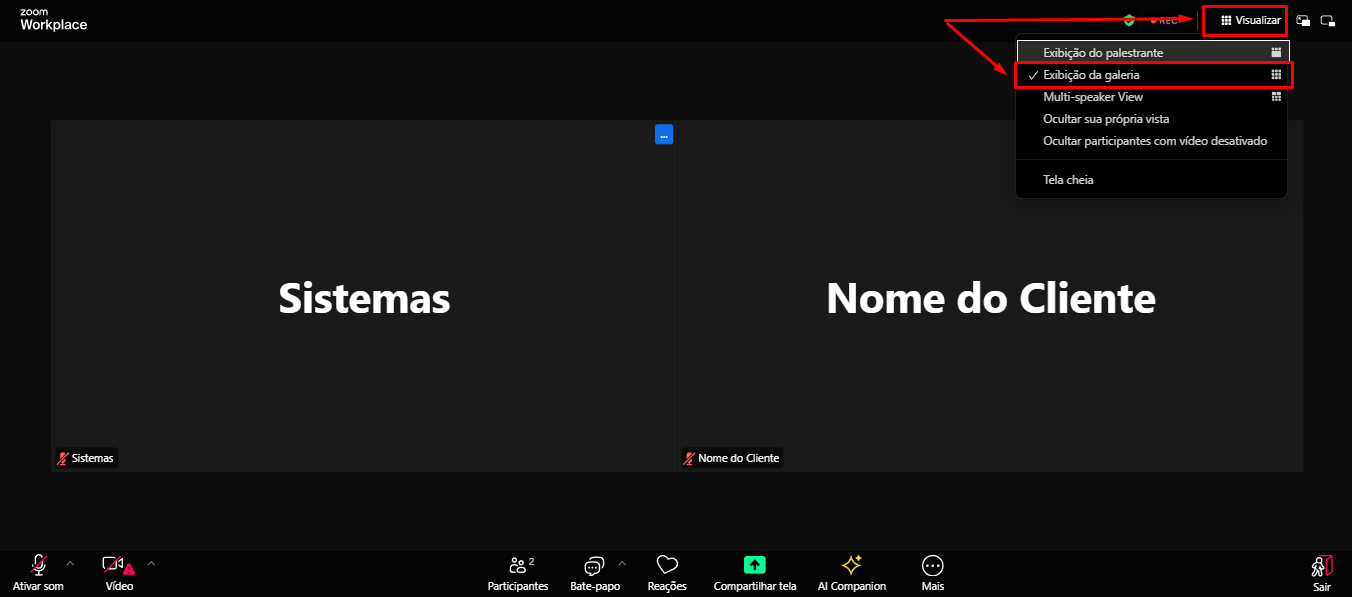
Para tirar dúvidas, é necessário clicar em "Reações" para levantar a mão e mantenha levantada enquanto o atendimento atual está sendo finalizado. A técnica irá te chamar pelo nome escolhido na opção anterior “Seu nome”.
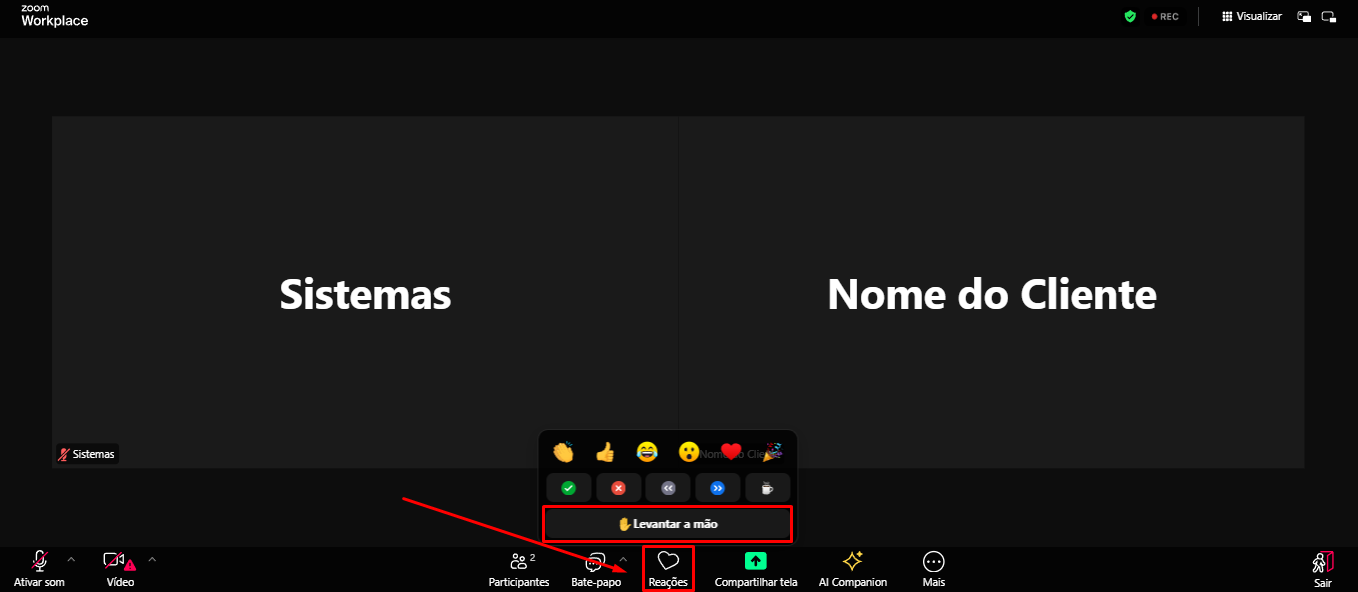
Como é um bate-papo ao vivo em uma sala virtual, ao decorrer dos atendimentos, podemos falar sobre vários assuntos relacionados ao sistema, e muitas vezes, podendo sanar a dúvida dos usuários que ainda estão aguardando atendimento. Se acaso estiver acompanhando o atendimento de outro cliente e entender o que precisava, ou até mesmo se deu certo a situação em que havia necessidade do atendimento poderá clicar no ícone "Abaixar a Mão" acima do ícone de reações.
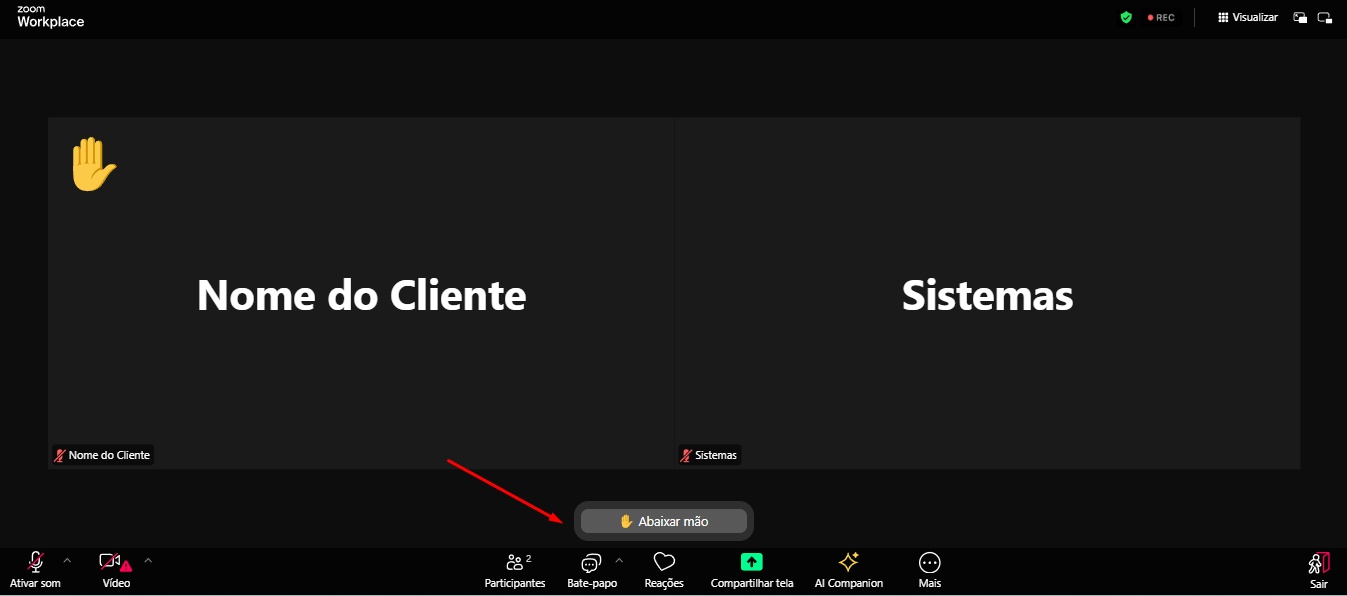
OBSERVAÇÃO IMPORTANTE: Não se esqueça de levantar a mão para atendimento, pois é na ordem que as mãos foram levantadas que é formada a "fila" de solicitação de atendimento, onde os microfones ficam todos bloqueados permitindo liberar apenas um por vez nesta mesma ordem.
Fique atento ao chamado da técnica, pois ao chama-lo se não obter contato a técnica irá chamará o próximo cliente e perderá sua vez.
A Camera é opcional mas o audio é muito importante, para que haja maior clareza na comunicação e para que os outros participantes acompanhem, pois esse é o objetivo da sala, compartilhar as orientações durante a reunião com todos os participantes.
Consultoria: Existe um departamento específico para cada tipo de dúvida, onde o consultor tem a função de auxiliar no planejamento na execução das diretrizes da legislação e fiscalização, por isso algumas dúvida iremos sugerir a consultoria, para que tenha as respostas de um especialista da área e com precisão, evitando gerar futuros transtornos por equivoco nos dados informados. Caso a dúvida se enquadre nessa questão e necessite falar com um especialista, temos a Consultoria, podendo adquiri-la diretamente com o departamento comercial para que tenha as respostas de um especialista da área e com precisão.